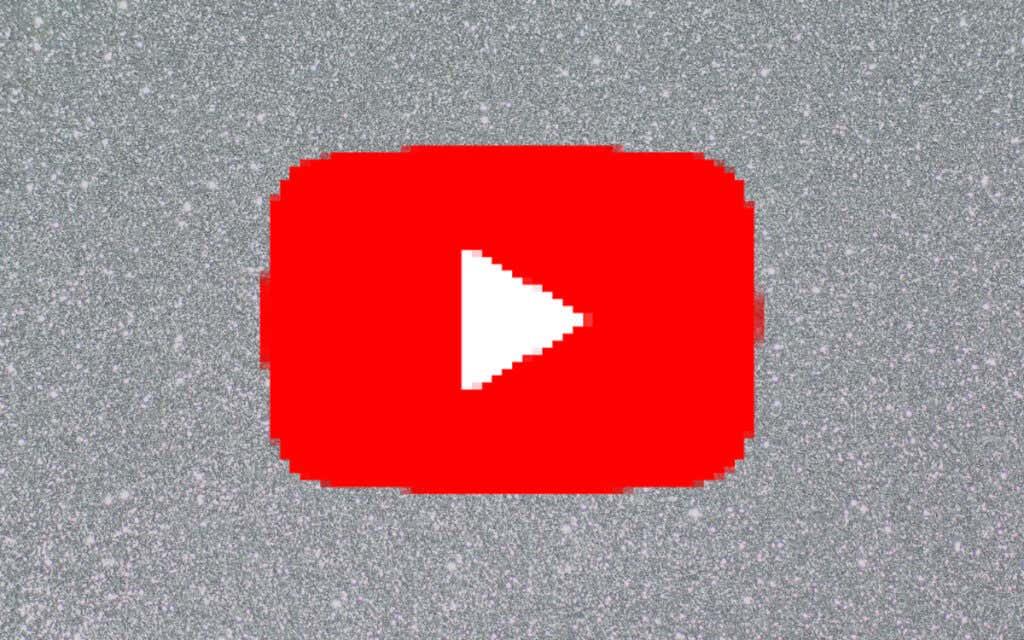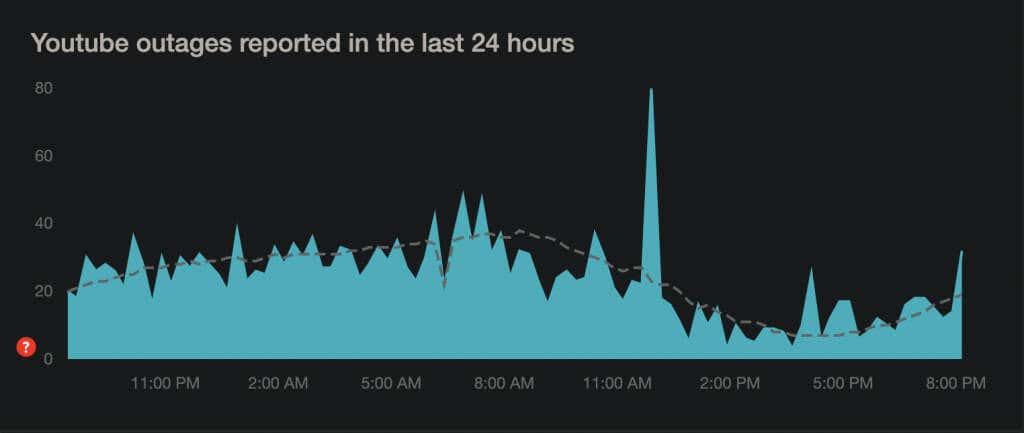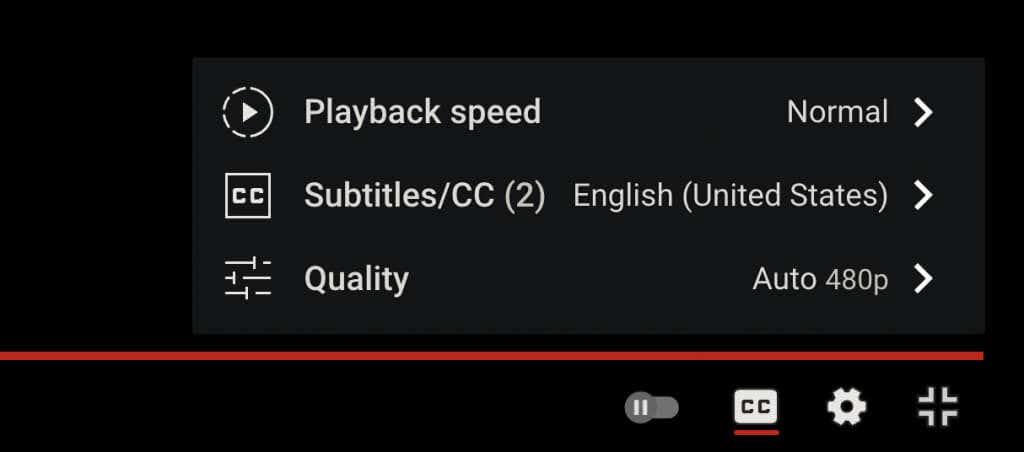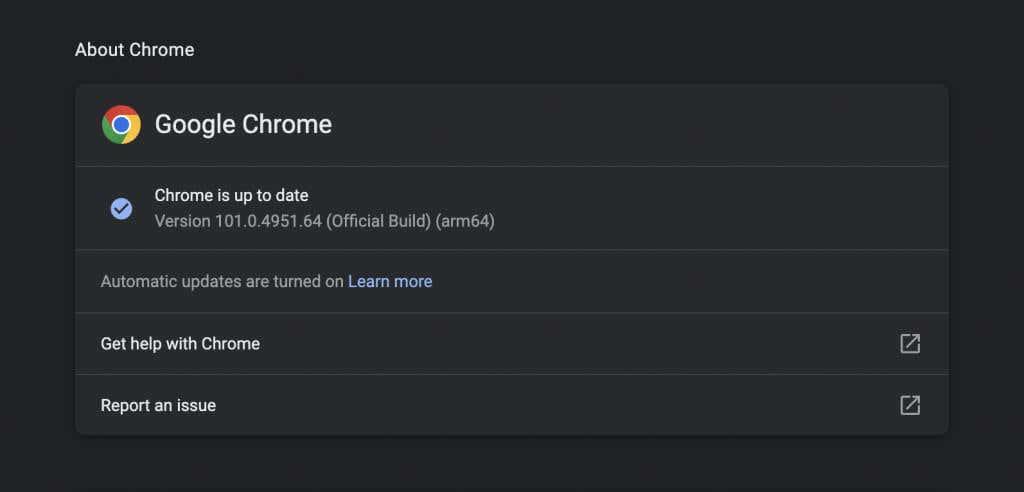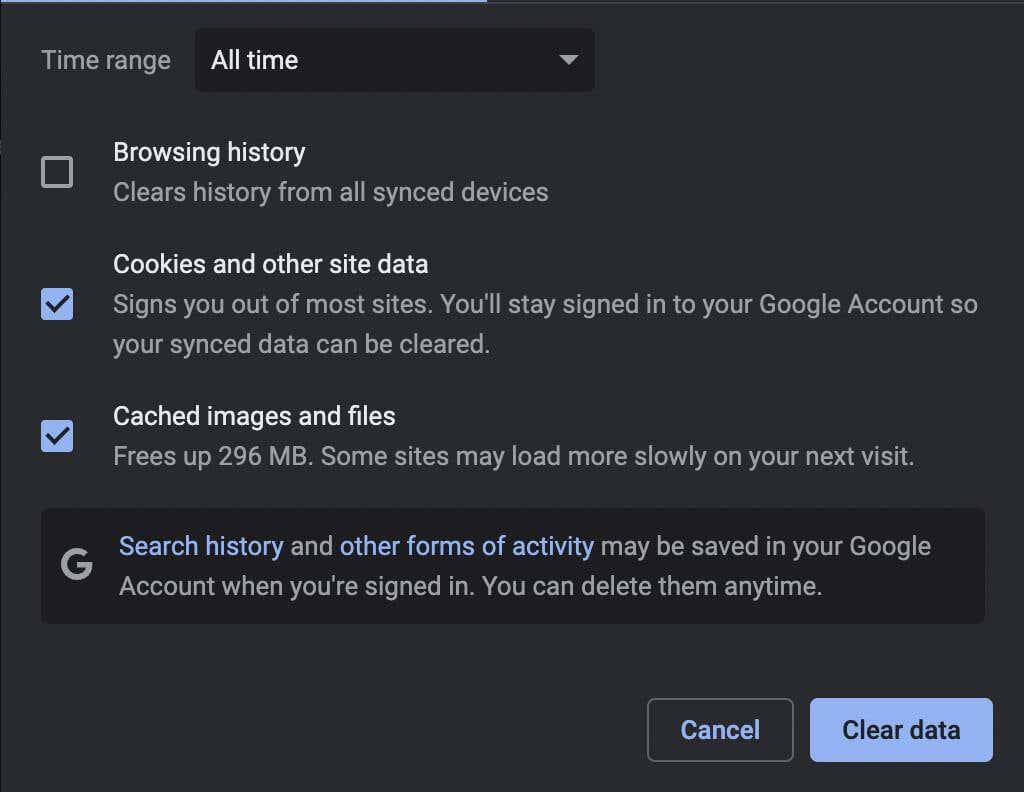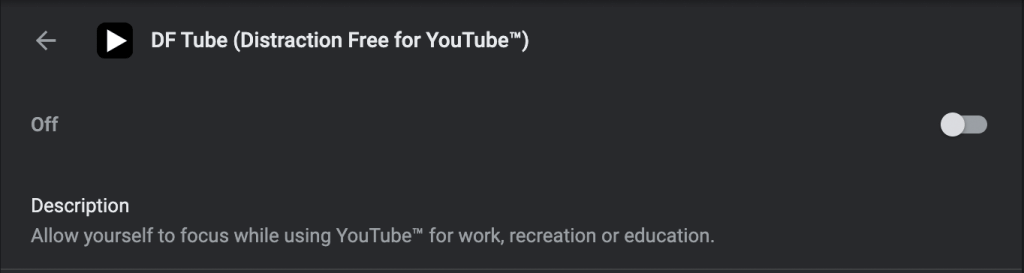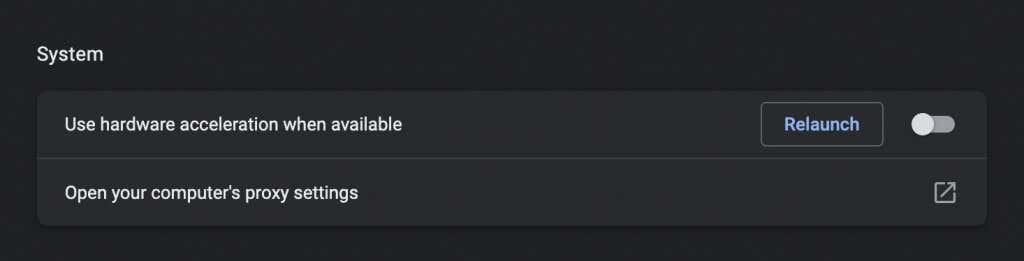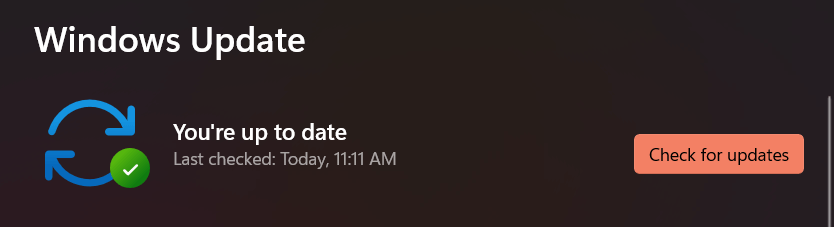С днешните светкавично бързи скорости на интернет и авангарден хардуер за настолни компютри, накъсаните видеоклипове в YouTube трябва да са нещо от миналото. За съжаление, това просто не е така. Ще ви покажем какво да направите, за да коригирате YouTube, когато това се случи.
YouTube замръзва или заеква, докато възпроизвежда видеоклипове? Различни причини - като неравномерна интернет връзка, неправилно конфигурирани настройки за качество и остарели видео драйвери - често причиняват това. Прочетете, за да научите как да коригирате накъсани видеоклипове в YouTube на PC и Mac.
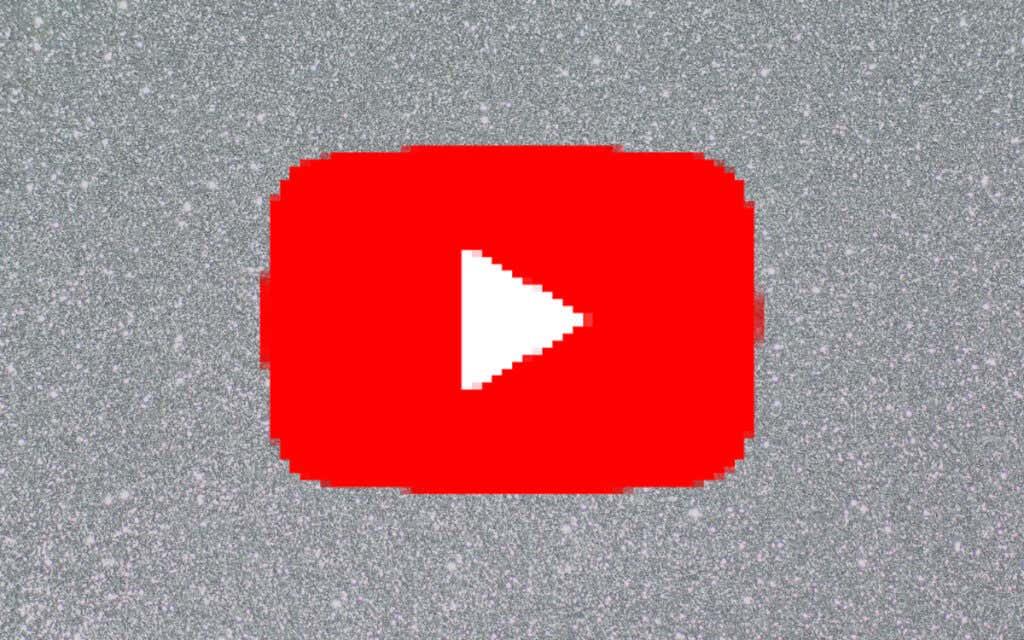
Проверете вашата интернет връзка
Първо, проверете дали няма нищо нередно с вашия интернет. Най-добрият начин да направите това е да опитате да използвате алтернативна онлайн услуга за стрийминг на видео като Vimeo или Netflix или приложението YouTube на вашия Android или iPhone. Ако продължавате да получавате резки или буферирани видеоклипове, опитайте следното:
- Рестартирайте рутера.
- Рестартирайте вашия компютър или Mac.
- Свържете се с друга Wi-Fi или Ethernet връзка.
Ако проблемът продължава, научете какво още можете да направите, за да коригирате бавна Wi-Fi или Ethernet връзка .
Проверете за проблеми от страна на сървъра
Накъсаното възпроизвеждане на видео може също да е резултат от проблеми от страна на сървъра с YouTube. Въпреки че Google не предлага специален онлайн портал за проверка на това, винаги можете да използвате инструмент на трета страна като DownDetector или IsItDownRightNow? за да определите дали YouTube преминава през някакви прекъсвания на услугата.
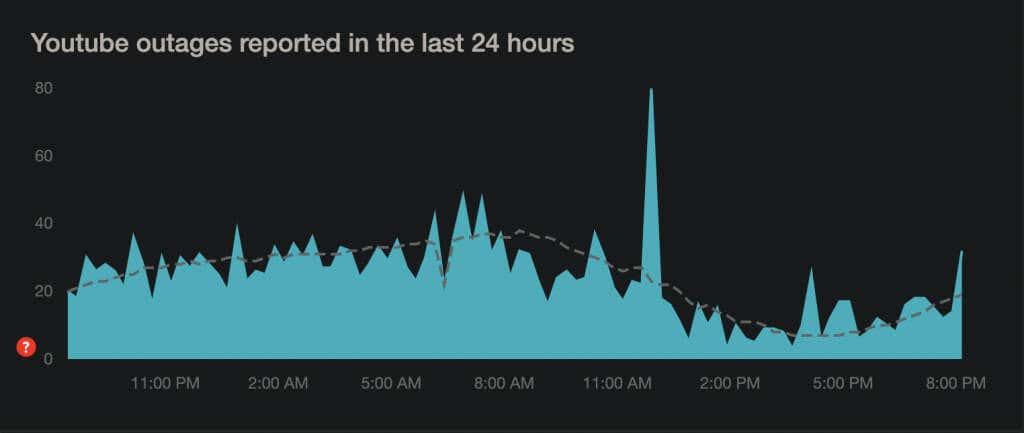
Намалете качеството на видеото
Въпреки че YouTube е достатъчно умен, за да регулира автоматично качеството на видеото в зависимост от скоростта на вашата интернет връзка и хардуера, това може да не се случва през цялото време. Може да заседне при по-висока разделителна способност, отколкото вашата интернет връзка или компютър просто не могат да се справят.
Опитайте да намалите качеството на видеото ръчно. Изберете иконата за настройки във формата на зъб в долния ляв ъгъл на панела или екрана на медийния плейър, докато сте в режим на цял екран. След това посочете Качество и изберете sub-HD резолюция (360p или 480p).
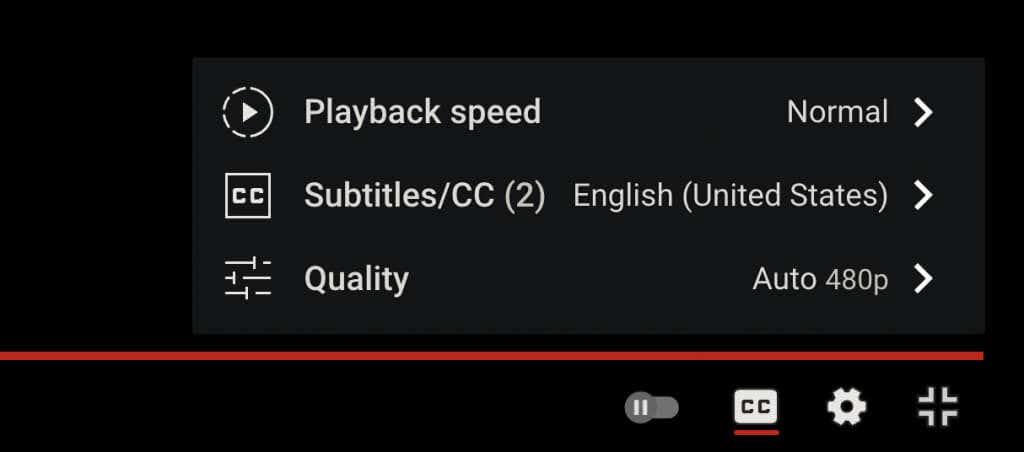
Ако това помага, постепенно работете нагоре, докато намерите добър баланс между визуална яснота и производителност.
Актуализирайте вашия уеб браузър
Следната корекция включва актуализиране на вашия уеб браузър, за да разреши всички известни проблеми с кодека VP9, на който YouTube разчита за възпроизвеждане на видео.
Уеб браузърите са склонни да се актуализират автоматично, но винаги е добре да извършите ръчна проверка за всеки случай. Например, можете принудително да актуализирате Chrome, като отворите менюто на Chrome и изберете Помощ > Всичко за Google Chrome .
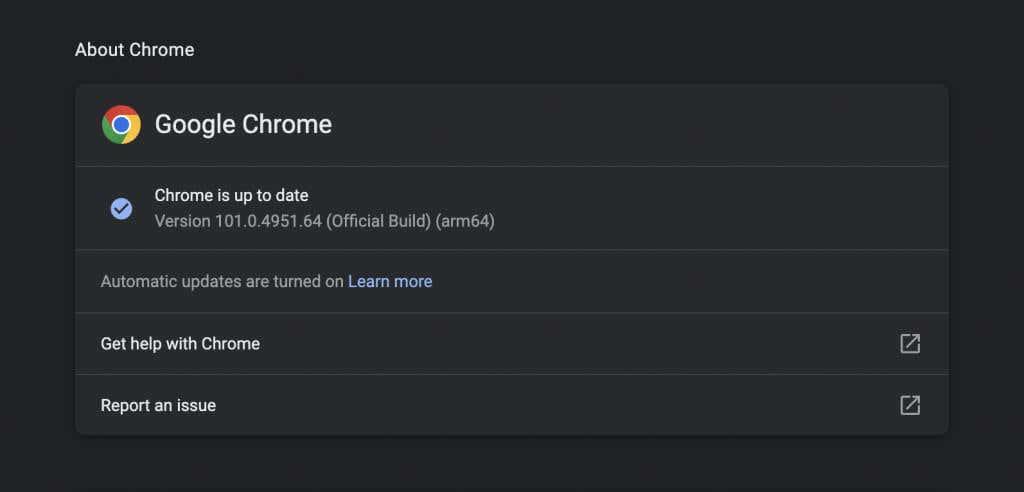
Използвате ли Edge, Safari или Firefox? Научете как да актуализирате всеки уеб браузър на PC и Mac .
Забележка : YouTube вече не използва Adobe Flash Player за възпроизвеждане на видео в модерни HTML5 браузъри. Противно на това, което може да прочетете онлайн, не е необходимо да инсталирате, актуализирате или използвате Flash добавки. Освен това Flash е мъртъв .
Изчистете данните за сърфиране
Остарелите данни за сърфиране са често срещана причина за множество проблеми, не само със заекването на YouTube, но и проблеми с други сайтове като цяло. Изчистете кеша на браузъра си и проверете дали това има значение.
Отново, като вземем Chrome като пример, въведете chrome://settings/clearBrowserData в нов раздел и натиснете Enter . След това задайте диапазона от време на Всички времена , изберете категориите Бисквитки и други данни за сайтове и Кеширани изображения и файлове и изберете Изчистване на данни .
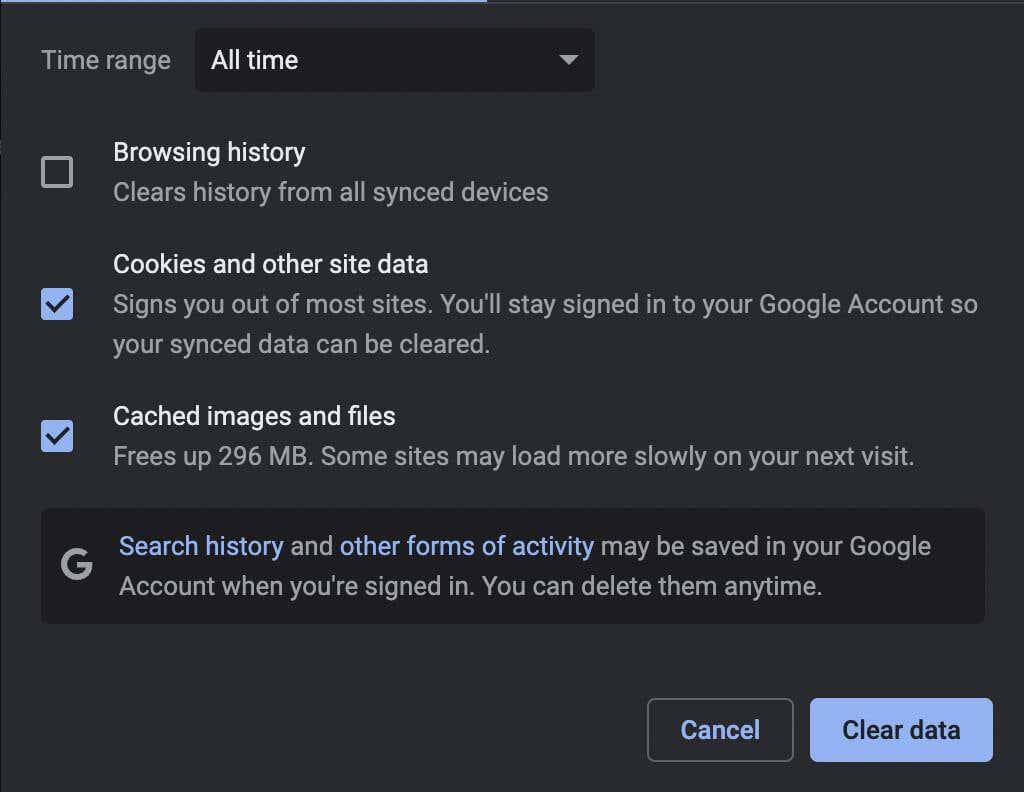
За повече информация вижте нашето ръководство за изчистване на кеша във всеки браузър за PC и Mac .
Проверете отново своите добавки
Разширенията на браузъра са друга причина, която води до накъсано възпроизвеждане на видео в YouTube. Опитайте да деактивирате всички активни добавки (по-специално блокери на съдържание или разширения, които твърдят, че подобряват YouTube ) и проверете дали това решава проблема. След това можете да ги активирате отново един по един, докато презареждате YouTube в отделен раздел, докато изолирате проблемния елемент.
За да активирате и деактивирате добавките , трябва да стигнете до диспечера на разширенията на вашия браузър. В Chrome, например, просто отворете менюто на Chrome (изберете три точки вдясно от адресната лента) и изберете Още инструменти > Разширения .
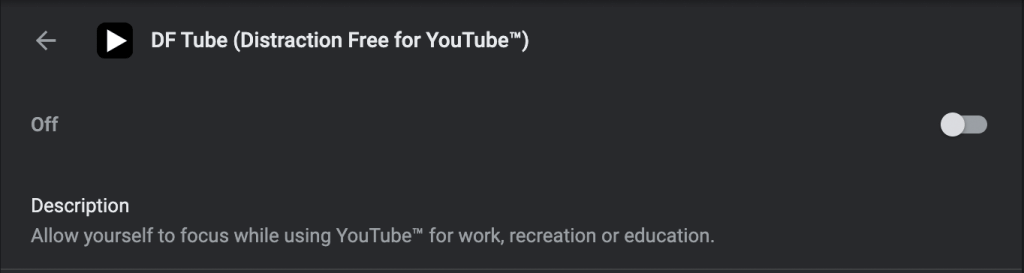
Деактивирайте хардуерното ускорение
Хардуерното ускорение е нож с две остриета. Той използва хардуера на вашия компютър, за да подобри производителността на изобразяване, но може да повлияе отрицателно на някои системи. Следователно повечето браузъри, с изключение на Safari, ви позволяват да деактивирате функцията.
В Chrome отворете панела с настройки и отидете на Разширени > Система . След това изключете превключвателя до Използване на хардуерно ускорение , когато е налично . Можете да използвате същия подход на други браузъри, базирани на Chromium, като Microsoft Edge и Opera.
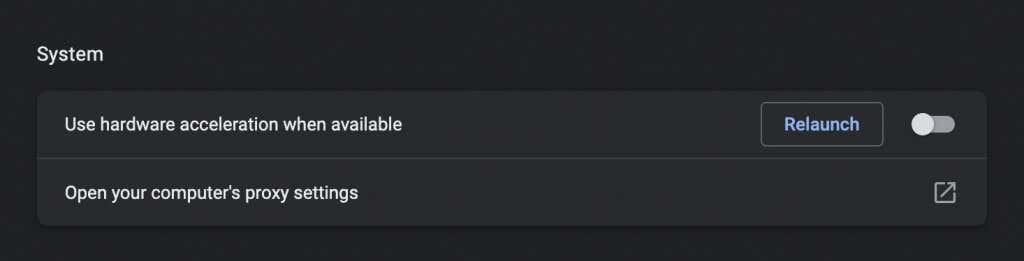
Във Firefox отидете на Настройки > Общи > Производителност и премахнете отметките от квадратчетата до Използване на препоръчителните настройки за производителност и Използване на хардуерно ускорение, когато е разрешено, за да деактивирате хардуерното ускорение.
Ако това помогне, можете да продължите с отстраняването на неизправности, като актуализирате видео драйверите и системния софтуер на вашия компютър или Mac.
Актуализирайте видео драйверите
Актуалните драйвери за графична карта могат да помогнат за избягване на проблеми с производителността, особено на компютъра. Проверете уебсайта на производителя на вашата видеокарта — NVIDIA , AMD , Intel — за актуализации и ги инсталирайте. Или ето още по-добра идея – използвайте инструмент за актуализиране на драйвери, за да актуализирате автоматично всички драйвери на вашия компютър.
Ако използвате Mac, актуализирането на системния софтуер до най-новата му версия ще актуализира и графичните драйвери (повече за това по-нататък).
Актуализирайте системния софтуер
Основните проблеми с операционната система също могат да причинят проблеми с възпроизвеждането на видео. Можете да коригирате това, като инсталирате най-новата актуализация на Windows или macOS.
В Windows 10 и 11 отворете менюто "Старт" и изберете Настройки > Windows Update > Проверка за актуализации > Изтегляне и инсталиране . Освен това изберете Преглед на незадължителни актуализации и инсталирайте всички сертифицирани от Microsoft хардуерни устройства, ако има такива.
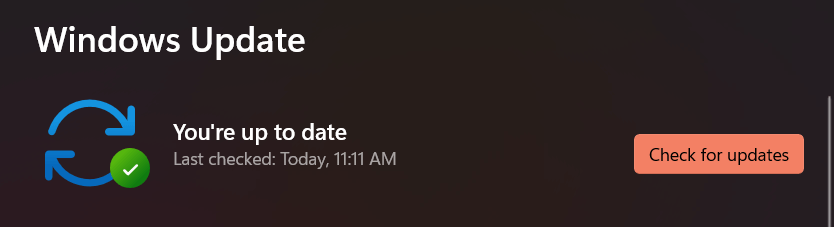
На Mac отворете менюто на Apple и изберете Системни предпочитания . След това изберете Актуализация на софтуер > Актуализиране сега , за да актуализирате macOS до най-новата му версия.
Превключване на браузъри
Ако проблемите с прекъснато видео или накъсано възпроизвеждане на YouTube продължават, може да искате да смените браузъра като последна мярка. YouTube работи най-добре в Chrome, което не трябва да е изненада, като се има предвид, че Google стои и зад двете.
Така че, ако използвате браузър като Safari или Firefox, опитайте да гледате YouTube в Chrome. Ако проблемът възникне в Chrome, опитайте да използвате различен уеб браузър, базиран на Chromium , като Edge или Opera. Винаги можете да опитате да възстановите фабричните настройки на браузъра си , преди да направите това.